易家知识网(易家电子)ejdz.cn
COPYRIGHT © 2023
渝ICP备20008086号-17
 渝公网安备50010702505138号
渝公网安备50010702505138号
PPT对于正在工作的小伙伴来说是一个非常常见的演示方式,用来制作PPt的软件也非常之多,keynote就是其中之一,下面是关于keynote改变PPT尺寸的方法教程,需要的小伙伴赶快来看看吧。
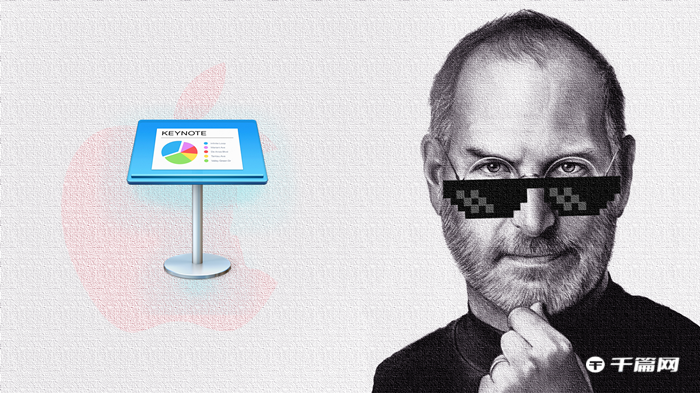
keynote改变PPT尺寸的方法教程
1、首先进入到启动台,点击启动“Keynote”应用。
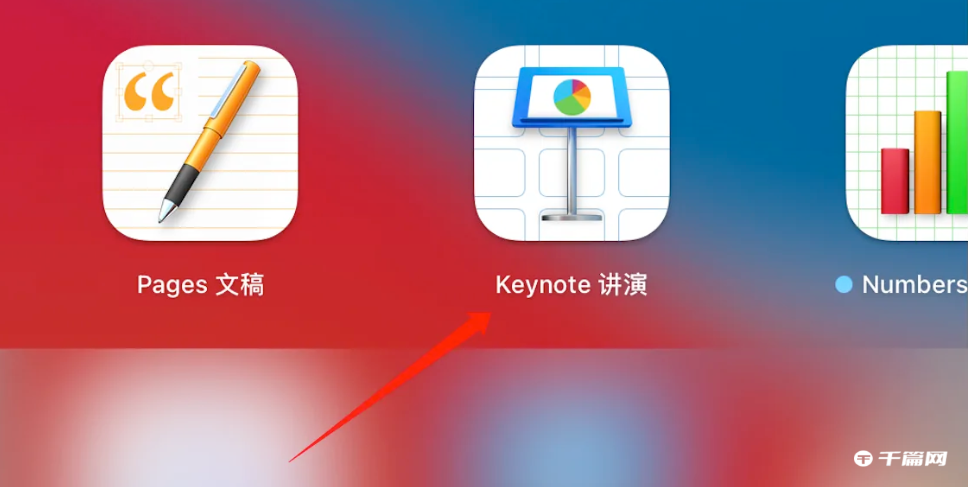
2、点击新建文稿,在选取主题界面的右上角,有个宽幅比例可以调整,这个比例只有两个选项,并没有具体的长宽设置。
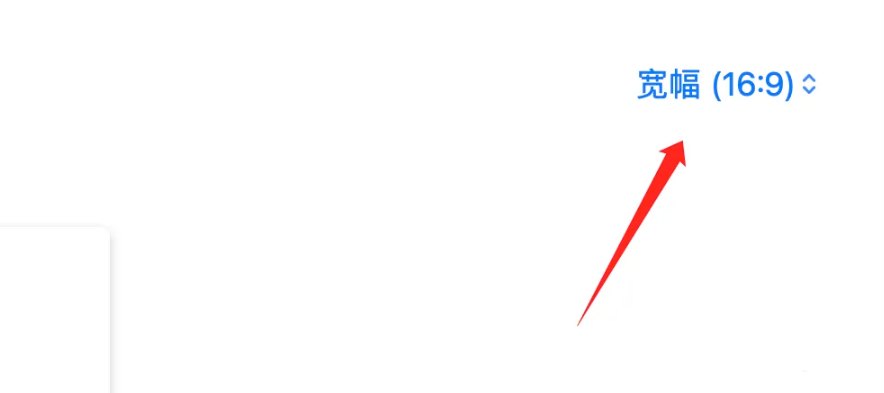
3、创建好文档后,在新建幻灯片后,点击界面右上角的“文稿”。
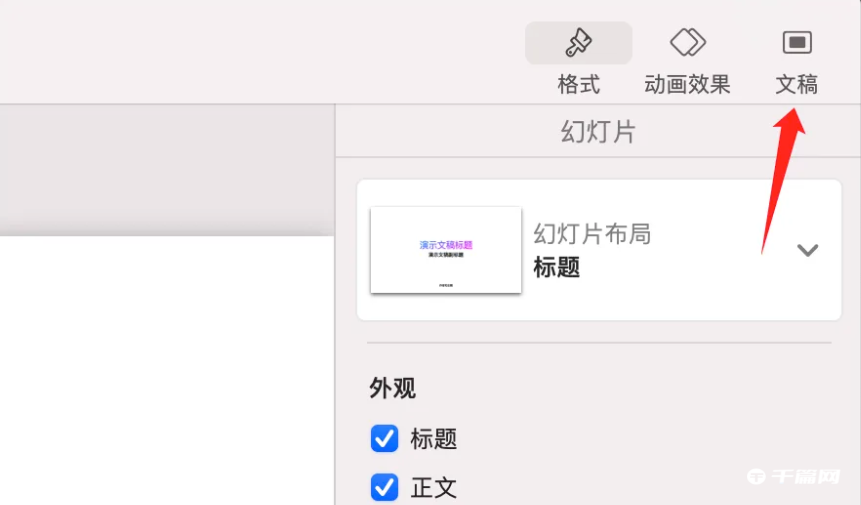
4、然后在面板下方找到“幻灯片大小”,这里也可以更改画面比例。
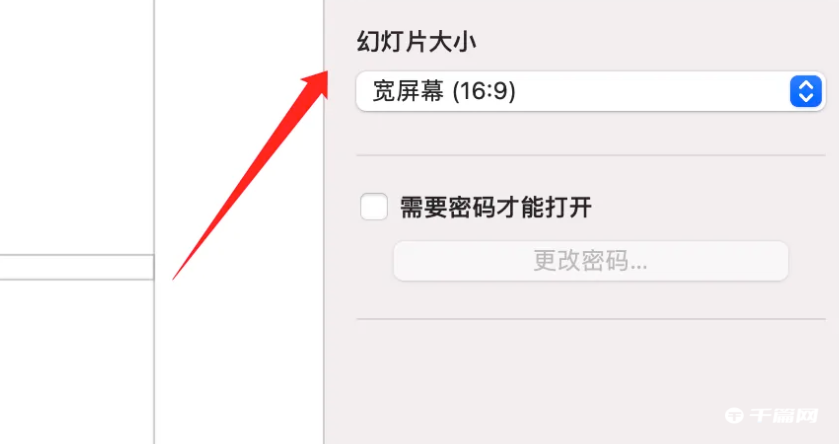
5、点击下拉选项,进入“自定幻灯片大小”的选项,可以设置长宽尺寸大小。
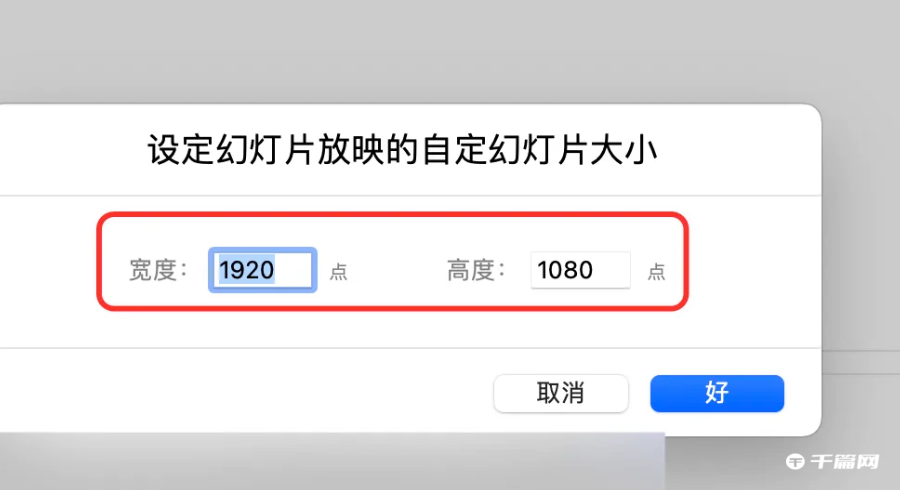
6、在制作的过程中,还可以点击左上角的缩放,选择一个比例,方便制作,这个缩放并不会改变幻灯片的尺寸设置。
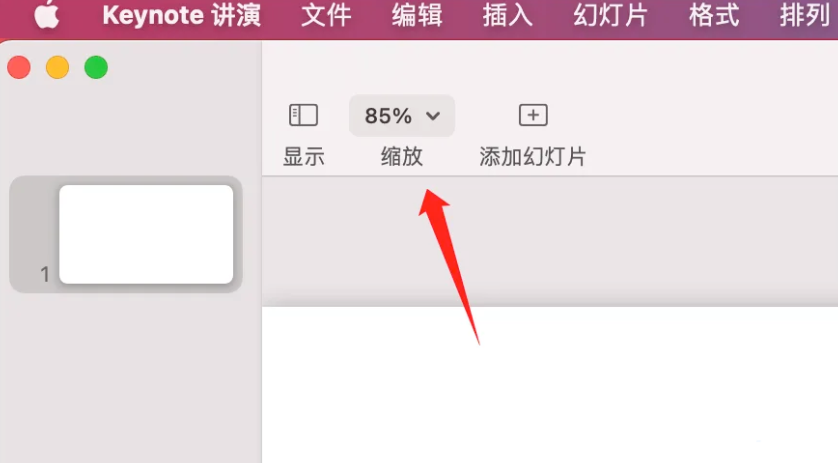
以上就是keynote怎么改变PPT尺寸的全部内容了, 希望能够帮助到各位小伙伴。更多软件相关的内容各位小伙伴们可以关注千篇网,会一直给各位小伙伴们带来软件的教程!如果你对此文章存在争议,可在评论区留言和小伙伴们一起讨论。
暂无评论,期待你的妙语连珠
已收到!
我们将尽快处理。